
Central de Ajuda
Thank you! Your submission has been received!
Oops! Something went wrong while submitting the form
Veja como é prático criar um Kit/Combo no Nex, aumentando suas possibilidades de vendas ao combinar produtos diferentes em um único combo.
Com esse recurso é possível criar um kit de produtos, como cestas para ocasiões especiais (Dia das Mães, Páscoa, Natal etc.), ou controlar combos semelhantes aos de pizza, que vêm com refrigerante. Além disso, é utilizado para facilitar o controle de estoque, caso a venda de produtos seja realizada em unidades separadas e em caixas fechadas, por exemplo.
O produto que irá formar o Kit/Combo é chamado de produto pai, enquanto os produtos que irão compor esse Kit/Combo são chamados de produtos filhos. Quando você realiza a venda do produto pai (kit ou combo), o Nex irá movimentar automaticamente o estoque dos produtos filhos.
1. Na tela de Produtos, clique no ícone de ADIÇÃO (+).

2. Informe o NOME do produto.

3. Na aba Kit/Combo, ative a opção KIT/COMBO.

4. Clique em ADICIONAR PRODUTO.

5. Selecione o primeiro PRODUTO que fará parte do Kit/Combo e clique em OK.

6. Informe a QUANTIDADE desse produto.

7. Informe o PREÇO UNITÁRIO desse produto. Esse preço será utilizado para calcular o preço de venda do combo.

8. Clique em INCLUIR - F2.

9. Após adicionar todos os produtos do Kit/Combo, acesse a aba CADASTRO. O PREÇO DE VENDA estará preenchido com a soma dos preços dos produtos do Kit/Combo.

10. Preencha o restante do cadastro do produto e clique em SALVAR - F2.

Pronto!! Agora você já pode comercializar esse Kit/Combo em seu comércio. Ao realizar a venda desse produto, o Nex irá movimentar automaticamente o estoque dos produtos que fazem parte do Kit/Combo.
Observação: por padrão, o estoque do produto pai (Kit/Combo) não é controlado, mas você pode desabilitar essa opção se desejar. Ao desabilitar essa opção, quando o Kit/Combo for vendido, será feita a movimentação de estoque para o próprio Kit/Combo (produto pai), além da movimentação que já é feita para os produtos filhos que fazem parte do kit/como. Isso pode ser útil caso você utilize o recurso de Kit/Combo para o controle de unidades e caixas, por exemplo.
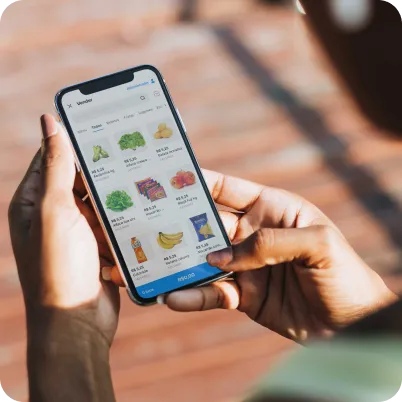
Seu comércio na palma da mão com o aplicativo do Nex. Faça vendas, cadastre produtos, clientes e acompanhe sua loja de forma rápida e fácil.
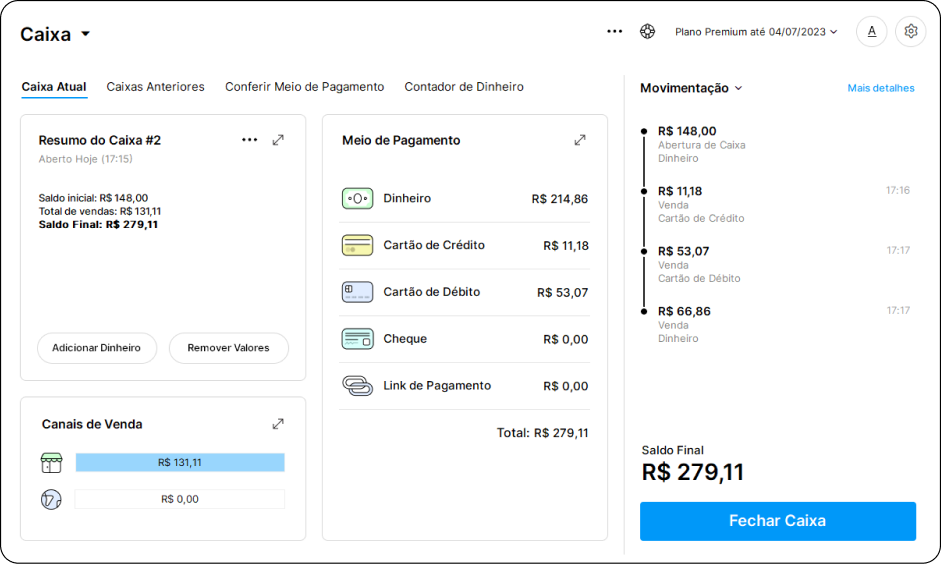
Atenção: todos produtos publicados no catálogo devem seguir a regulamentação de órgãos responsáveis como a Avisa.
A Nextar se reserva o direito de retirar do ar todas as páginas que comercializem produtos que não estejam de acordo com a legislação brasileira.